
Sprawdzanie statusu i rejestru zeskanowanych dokumentów
Możesz sprawdzić statusy i rejestry komunikacji dla dokumentów wysłanych i zapisanych.

|
|
Gdy używane jest zarządzanie uwierzytelnianiem prywatnym, można ograniczać użytkownikom wykonywanie działań na zadaniach innych użytkowników na ekranie <Monitor stanu>. <Ogranicz dostęp do zadań innego użytkownika>
|
Sprawdzanie statusów wysłanych/zapisanych dokumentów
1
Naciśnij  (Monitor stanu).
(Monitor stanu).
 (Monitor stanu).
(Monitor stanu).2
Naciśnij <Wyślij>  <Status Zadania>.
<Status Zadania>.
 <Status Zadania>.
<Status Zadania>.3
Sprawdź statusy.
Wybór dokumentu i naciśnięcie na <Szczegó- ły> umożliwia sprawdzenie szczegółowych informacji, takich jak odbiorcy lub liczba stron.
Wybór dokumentu i naciśnięcie na <Anuluj> umożliwia anulowanie wysyłania/zapisywania.
Naciśnięcie na <Drukuj listę> umożliwia wydrukowanie listy statusów wysłanych/zapisanych dokumentów, wyświetlanych na ekranie.

|
|
Naciśnięcie na <Szczegó- ły>
 <Ponownie Wyślij> umożliwia ponowne wysłanie/zapisanie dokumentów, których nie można było wysłać/zapisać wcześniej. Aby określić innego odbiorcę, naciśnij na <Zmień Odbiorcę>. W przypadku dokumentów, dla których określono wielu odbiorców za pomocą tej samej metody wysłania/zapisywania, naciśnij na <Lista Rozsyłania>, wybierz odbiorcę i naciśnij na <Ponownie Wyślij> lub <Zmień Odbiorcę>. <Ponownie Wyślij> umożliwia ponowne wysłanie/zapisanie dokumentów, których nie można było wysłać/zapisać wcześniej. Aby określić innego odbiorcę, naciśnij na <Zmień Odbiorcę>. W przypadku dokumentów, dla których określono wielu odbiorców za pomocą tej samej metody wysłania/zapisywania, naciśnij na <Lista Rozsyłania>, wybierz odbiorcę i naciśnij na <Ponownie Wyślij> lub <Zmień Odbiorcę>.Możesz ponownie wysyłać/zapisywać dokumenty jeżeli dla <Usuń Uszkodzone Zadania TX> ustawiono <Wyłącz>. <Usuń Uszkodzone Zadania TX>
Możesz zmienić ustawionych odbiorców dokumentów zarezerwowanych do wysłania/zapisania o danej godzinie oraz dla dokumentów, których nie udało się wysłać/zapisać. Należy pamiętać, że nie można zmienić odbiorców dokumentów, dla których ustawiono wielu odbiorców i które są aktualnie wysyłane/zapisywane lub gdy wprowadzenie nowego odbiorcy jest ograniczone (Ograniczanie nowych odbiorców).
|
Sprawdzanie, czy dokumenty zostały wysłane lub zapisane pomyślnie
1
Naciśnij  (Monitor stanu).
(Monitor stanu).
 (Monitor stanu).
(Monitor stanu).2
Naciśnij <Wyślij>  <Rejestr zadania>.
<Rejestr zadania>.
 <Rejestr zadania>.
<Rejestr zadania>.3
Sprawdź, czy dokumenty zostały wysłane lub zapisane pomyślnie.
<OK> jest wyświetlane w kolumnie <Rezultat>, gdy dokument został wysłany lub zapisany prawidłowo. Jeżeli <NG> jest wyświetlane, dokument nie został wysłany lub zapisany, gdyż został anulowany lub wystąpił błąd.
Możesz sprawdzić kod błędu poprzez wybranie dokumentu i naciśnięcie na <Szczegóły>. Możesz użyć tego kodu błędu aby sprawdzić przyczyny błędów i metody ich rozwiązania. Środki zaradcze dla każdego kodu błędu
Po naciśnięciu <Raport zarzą. poł.> wyświetlony rejestr wysłanych / zapisanych może być wydrukowany w formie listy.
Można wyświetlić maksymalnie 100 dzienników wysyłania lub zapisywania.
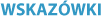
|
Określanie/rejestrowanie odbiorców z historii wysyłaniaMożesz określać odbiorców z historii wysyłania i rejestrować ich w książce adresowej na ekranie <Monitor stanu>. Ogranicza to wysiłek bezpośredniego wprowadzania adresu, a także pomaga uniknąć wysyłania do nieprawidłowego odbiorcy z powodu wprowadzenia nieprawidłowego adresu.
W przypadku określania odbiorcy: <Monitor stanu>
 <Wyślij> <Wyślij>  <Rejestr zadania> <Rejestr zadania>  wybierz odbiorcę, do którego chcesz wysłać wybierz odbiorcę, do którego chcesz wysłać  <Wprow. jako odb. wysył.> <Wprow. jako odb. wysył.>  <OK> <OK> Rejestracja odbiorcy: <Monitor stanu>
 <Wyślij> <Wyślij>  <Rejestr zadania> <Rejestr zadania>  wybierz odbiorcę do zarejestrowania wybierz odbiorcę do zarejestrowania  <Zarejestruj odbiorcę> <Zarejestruj odbiorcę>  zarejestruj odbiorcę na ekranie rejestracji dla każdego rodzaju odbiorcy zarejestruj odbiorcę na ekranie rejestracji dla każdego rodzaju odbiorcy |